시놀로지 NAS PC 외장하드 처럼 사용하는방법에 대해 알아보겠습니다. 해당 방법을 익히면 업무효과가 2배로 늘어나는 것을 경험 하게 됩니다. 저 역시 시놀로지 활용 10년이 넘어가는데 이 기능을 필수로 사용 중 입니다.

시놀로지 NAS 를 내부 혹은 외부에서 내 외장하드처럼 사용하려면 몇가지 세팅이 필요합니다. 저는 WEBDAV 라는 방식으로 해당 부분을 연결해서 사용하고 있어요. 아래 제가 알려드리는 방법을 잘 보고 따라해 보시면 업무 효과가 2배로 늘어날 것 입니다.
1. 시놀로지 WEBDAV 설치 및 설정
먼저 시놀로지 패키지센터에서 WEBDAV 를 검색후 설치 합니다. 설치후 HTTP 포트와 HTTPS 포트를 설정해요. 나머지는 DEFAULT 로 나둬도 무방합니다.
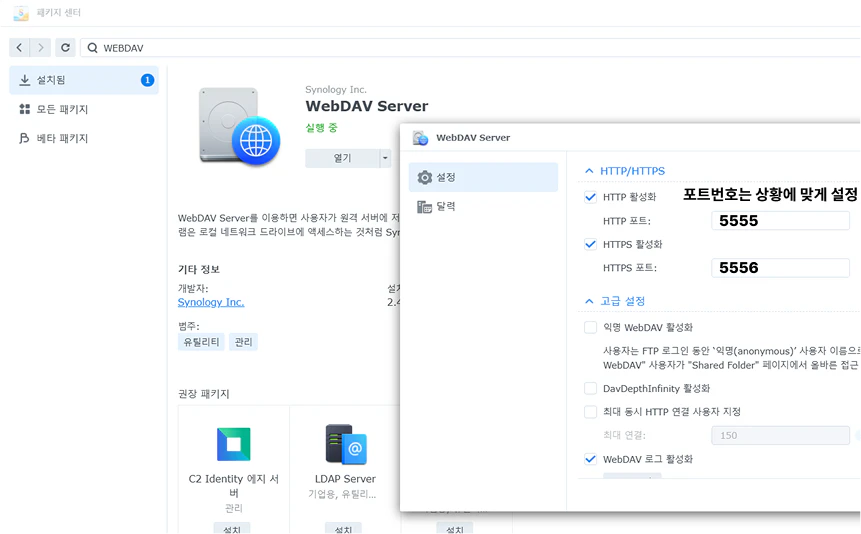
2. RAIDRIVE 설치 및 설정
네이버 혹은 구글에서 RAIDRIVE 를 검색후 설치하세요.
저는 윈도우 사용자라 윈도우 중심으로 설명드리겠습니다. 설치는 DEFAULT 로 되어있는데로 NEXT 누르시면서 설치를 하시면 되요. 다 설치하면 아래와 같이 입력하는 항목이 나옵니다.
드라이브 이름은 원하시는 거로 선택하시고, WEBDAV 를 선택해주세요. 그리고 컴퓨터가 커질때마다 자동 연결하는 부분을 체크해두시면 편해요. 주소는 현재 나스의 주소와 위에서 입력해두었던 포트번호를 입력하세요.
마지막으로 아이디 비밀번호를 입력하세요. 그리고 확인 눌러주세요. 그리고 재생 버튼을 누르면 바로 연결되는 것을 확인하실 수 있습니다.
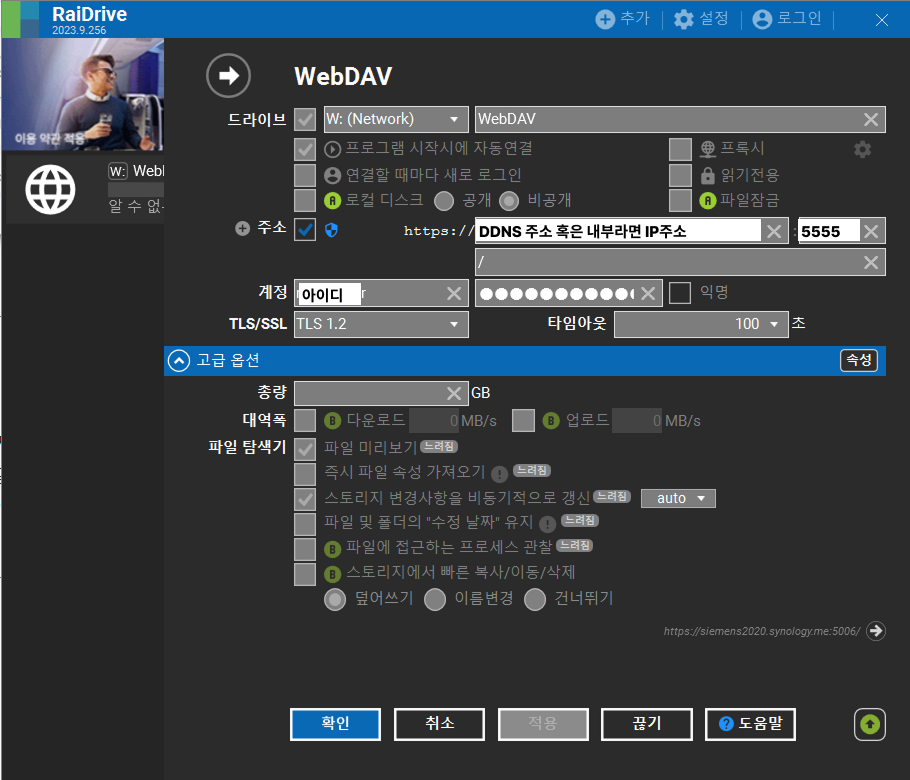
3. 시놀로지 드라이브를 외장하드 처럼
이렇게 세팅이 끝나면 내PC 에 WEBDAV 로 마치 외장하드 처럼 어디에서든 NAS 에 있는 엑셀 파일 뿐만아니라 동영상, 모든 파일에 접근이 가능해집니다. 해당 기능을 이용하면, 집에 PC 에서든 노트북이든 PC 방에서든 모든 자료를 한곳에서 접속하고 관리하기 쉬워집니다.
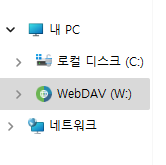
마무리
해당 방법이 도움이 되셨다면 좋겠네요. 시놀로지 활용하면서 더욱 좋은 콘텐츠 만들어서 공유할수 있도록 하겠습니다. 모쪼록 도움이 되셨다면, 다른 분들께도 공유를 부탁드립니다.
👍시놀로지 관련 다른글도 읽어보세요